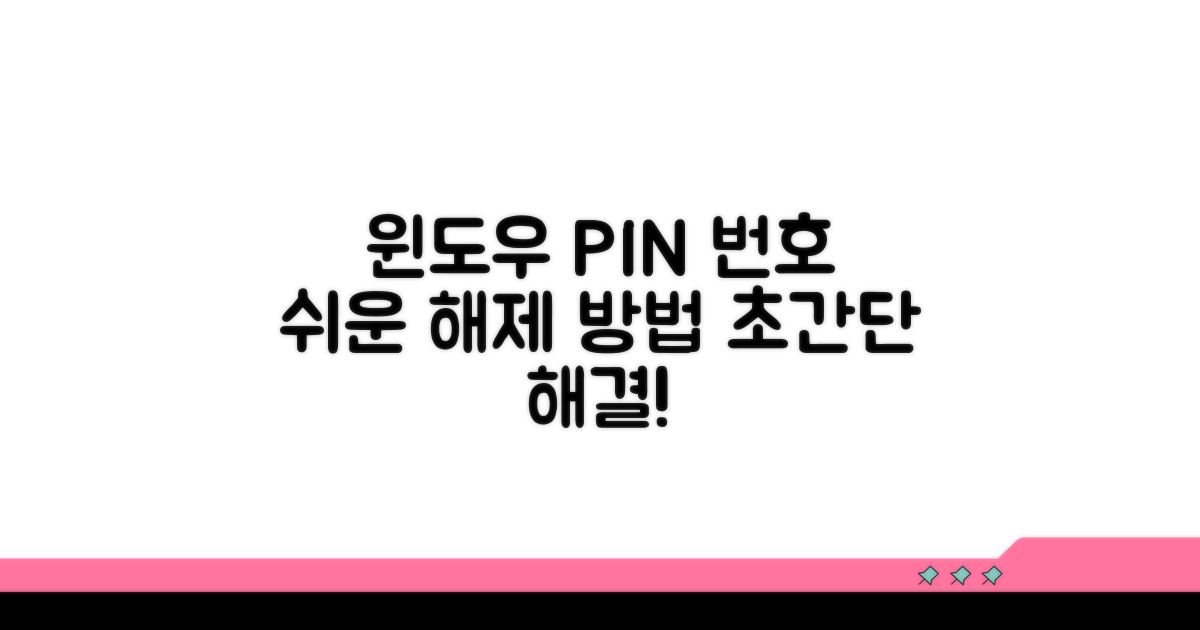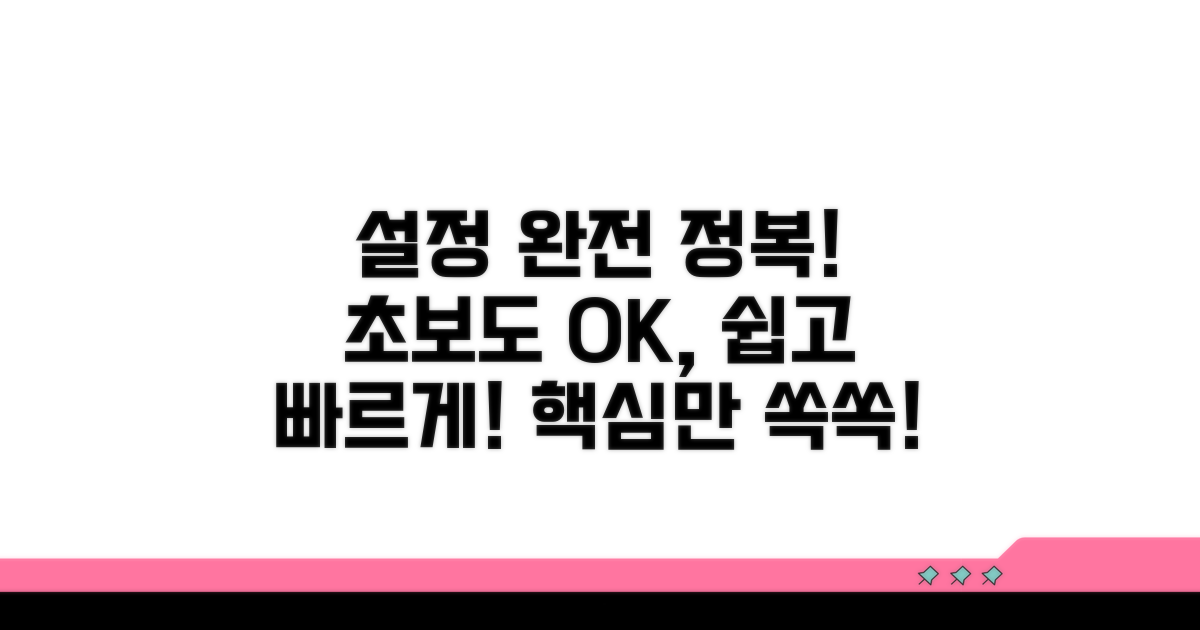컴퓨터 핀번호 설정 해제 | 윈도우 핀번호 삭제 변경 방법, 어떻게 해야 할지 막막하셨죠? 이 글에서는 복잡한 과정 없이 누구나 따라 할 수 있는 가장 쉽고 확실한 방법들을 알려드립니다. 이제 비밀번호 입력의 번거로움에서 벗어나세요.
인터넷에 떠도는 정보들은 너무 많고, 어떤 것이 최신 정보인지, 나에게 맞는 방법인지 판단하기 어렵습니다. 잘못된 방법으로 시도했다가는 오히려 컴퓨터에 문제가 생길까 봐 걱정되기도 하죠.
걱정 마세요! 이 글만 보시면 윈도우 핀번호 삭제 및 변경 방법까지 한 번에 해결할 수 있습니다. 몇 분 안에 컴퓨터 사용이 훨씬 편리해질 거예요.
윈도우 핀번호 해제 방법
컴퓨터 로그인 시 사용하는 윈도우 핀번호, 더 이상 필요하지 않다면 간단하게 해제하거나 변경할 수 있습니다. 처음 설정할 때처럼 복잡하지 않으니 차근차근 따라 해 보세요.
윈도우 핀번호를 완전히 삭제하고 싶다면, 설정 메뉴에서 간단하게 진행할 수 있습니다. 이는 비밀번호를 다시 입력해야 하는 번거로움을 줄여주지만, 보안상의 이유로 꼭 필요한 경우에만 진행하는 것이 좋습니다.
삼성 갤럭시 북4 프로의 경우, 초기 설정 시 핀번호를 설정할 수 있으며, 추후 설정 해제도 같은 방식으로 가능합니다. PC 종류나 윈도우 버전에 따라 메뉴 위치는 약간 다를 수 있습니다.
기존 핀번호를 그대로 사용하기보다 주기적으로 변경하는 것이 보안에 유리합니다. 윈도우 설정에서 ‘로그인 옵션’으로 이동하면 핀번호를 쉽게 변경할 수 있습니다.
예를 들어, LG 그램 16인치 모델을 사용 중이라면, 윈도우 설정 > 계정 > 로그인 옵션으로 들어가 ‘Windows Hello 핀’ 항목에서 ‘변경’을 선택하면 됩니다. 이때 기존 핀번호와 새로 설정할 핀번호를 모두 입력해야 합니다.
| 구분 | 설명 | 주의사항 |
| 핀번호 해제 | 로그인 옵션에서 핀번호 제거 | 계정 비밀번호 필요, 보안 주의 |
| 핀번호 변경 | 새로운 핀번호 설정 | 기존 핀번호와 새 핀번호 입력 |
윈도우 핀번호는 비밀번호보다 짧고 기억하기 쉬운 숫자로 설정하는 경우가 많습니다. 그렇기 때문에 보안 강화를 위해 가끔 변경해주거나, 복잡한 비밀번호를 함께 사용하는 것이 좋습니다.
만약 핀번호를 잊어버렸다면, 계정 비밀번호를 사용하여 재설정할 수 있습니다. 이 과정에서 Microsoft 계정 복구 절차가 필요할 수 있습니다.
팁: 윈도우 핀번호 설정 해제 및 변경 시, 현재 로그인된 계정의 비밀번호를 미리 알고 있어야 원활하게 진행할 수 있습니다.
간편 핀번호 삭제 및 변경
윈도우에서 컴퓨터 핀번호 설정 해제 및 윈도우 핀번호 삭제 변경 방법에 대한 심화 정보를 제공합니다. 각 단계별 예상 소요 시간과 놓치기 쉬운 주의사항까지 상세히 안내하여 실질적인 도움을 드리고자 합니다.
컴퓨터 핀번호 설정 해제를 위한 첫 번째 단계는 윈도우 설정으로 이동하는 것입니다. ‘시작’ 메뉴에서 ‘설정’ 아이콘을 클릭하고 ‘계정’ 메뉴로 진입합니다. 이 과정은 일반적으로 3-5분 이내로 완료됩니다.
이후 ‘로그인 옵션’을 선택하고 ‘PIN’ 항목을 찾습니다. 여기서 ‘제거’ 버튼을 클릭하면 핀번호 삭제 절차가 시작됩니다. 이때 현재 계정의 비밀번호를 정확히 입력하는 것이 매우 중요합니다. 핀번호 변경을 원할 경우 ‘PIN 변경’ 옵션을 선택하여 진행할 수 있습니다.
핀번호 삭제 시 복구 옵션이나 대체 로그인 방법이 있는지 확인하는 것이 좋습니다. 일부 시스템에서는 핀번호를 삭제한 후 비밀번호만으로 로그인하게 되므로, 비밀번호의 보안성을 미리 점검해야 합니다.
핀번호 설정은 컴퓨터 부팅 시 빠른 로그인을 지원하지만, 보안상 취약하다고 판단될 경우 즉시 윈도우 핀번호 삭제 변경을 고려하는 것이 현명합니다. 변경 시에는 기존 핀번호와는 전혀 다른, 추측하기 어려운 조합으로 설정하는 것이 좋습니다.
핵심 팁: 핀번호를 삭제한 후에도 ‘Windows Hello 얼굴 인식’이나 ‘지문 인식’과 같은 다른 로그인 옵션을 함께 활용하면 보안과 편의성을 동시에 높일 수 있습니다.
- 최우선 방법: 윈도우 업데이트가 최신 상태인지 확인하고 진행하세요. 오래된 버전에서는 오류가 발생할 수 있습니다.
- 대안 방법: 핀번호 관련 문제가 지속될 경우, 계정 유형을 표준 계정에서 관리자 계정으로 변경 후 재시도해 볼 수 있습니다.
- 시간 단축법: 핀번호 제거 후 재부팅 없이 바로 새 핀번호를 설정하면 시간을 절약할 수 있습니다.
- 비용 절약법: 이 과정은 무료이며 추가 비용이 발생하지 않습니다.
보안 강화를 위한 핀번호 관리
컴퓨터 핀번호 설정 해제 및 변경 방법을 안내합니다. 윈도우 계정 로그인 시 핀번호 사용은 편리하지만, 보안을 위해 주기적인 관리나 삭제가 필요할 수 있습니다.
먼저 ‘설정’ 메뉴로 이동하여 계정 관련 설정을 찾아야 합니다. 검색창에 ‘설정’을 입력하거나 시작 메뉴에서 톱니바퀴 아이콘을 클릭합니다.
‘계정’ 메뉴로 진입한 후, 왼쪽 사이드바에서 ‘로그인 옵션’을 선택합니다. 이곳에서 현재 설정된 핀번호를 확인하고 관리할 수 있습니다.
| 단계 | 실행 방법 | 소요 시간 | 주의사항 |
| 1단계 | 설정 > 계정 > 로그인 옵션 접속 | 1-2분 | 현재 로그인된 계정 확인 |
| 2단계 | ‘PIN’ 항목에서 ‘제거’ 또는 ‘변경’ 선택 | 1분 | 보안 강화를 위해 정기적 변경 권장 |
| 3단계 | 현재 핀번호 입력 후 진행 | 1분 | 정확한 핀번호 입력 필수 |
| 4단계 | 새로운 핀번호 설정 또는 핀번호 제거 완료 | 1-2분 | 재부팅 후 적용 확인 |
윈도우 핀번호 삭제를 진행하면, 다음 로그인부터는 기존 핀번호로 로그인이 불가능합니다. 비밀번호를 기억하고 있어야 합니다.
만약 핀번호가 정상적으로 삭제되지 않거나 변경에 문제가 있다면, 계정 유형을 확인하거나 Microsoft 계정 복구 절차를 따르는 것이 좋습니다.
참고사항: 핀번호 제거 후에도 다른 로그인 옵션(예: 비밀번호, Windows Hello)이 설정되어 있다면 해당 방법으로 로그인이 가능합니다.
초보자도 쉽게 따라 하는 설정
컴퓨터 핀번호 설정 해제 및 윈도우 핀번호 삭제, 변경 방법을 초보자도 쉽게 따라 할 수 있도록 안내해 드립니다. 혹시라도 핀번호를 잊어버렸거나 더 이상 사용하고 싶지 않다면, 아래 방법을 차근차근 따라 해 보세요.
가장 먼저 윈도우 설정으로 이동해야 합니다. 시작 버튼을 누르고 ‘설정’ 아이콘을 클릭하거나, ‘Windows 키 + I’를 눌러 설정 창을 열어주세요. 여기서 ‘계정’ 메뉴를 선택합니다.
계정 설정 화면에서 ‘로그인 옵션’을 찾아서 클릭해주세요. 다양한 로그인 방식이 나타날 텐데, 그중 ‘PIN’ 항목을 확인합니다. 만약 핀번호를 사용 중이라면 ‘PIN’ 아래에 ‘제거’ 또는 ‘변경’ 버튼이 보일 것입니다.
PIN을 제거하려면 현재 핀번호를 정확히 입력해야 합니다. 이전에 설정했던 핀번호를 잊어버린 경우, ‘PIN을 잊으셨나요?’ 링크를 통해 비밀번호 재설정 절차를 진행해야 합니다. 비밀번호 재설정 시에는 Microsoft 계정에 등록된 이메일이나 전화번호로 인증이 필요할 수 있습니다.
윈도우 핀번호 삭제 후에는 기존처럼 암호로 로그인하거나 다른 간편 로그인 방식(예: 얼굴 인식, 지문 인식)을 설정해야 합니다. 핀번호는 삭제되지만, 계정 보안을 위해 반드시 다른 로그인 수단을 확보하는 것이 좋습니다.
- PIN 제거: 현재 PIN을 입력하여 제거할 수 있습니다.
- PIN 변경: 기존 PIN을 입력하고 새 PIN을 설정하면 변경됩니다.
- PIN 잊음: Microsoft 계정 암호 재설정을 통해 PIN 재설정 절차를 진행합니다.
로그인 문제 해결 꿀팁
컴퓨터 핀번호 설정 해제 및 윈도우 핀번호 삭제 변경 방법에 대한 깊이 있는 이해는 단순히 로그인 방식을 바꾸는 것을 넘어, 시스템 보안과 사용자 편의성을 동시에 증대시키는 중요한 과정입니다.
핀번호를 삭제하거나 변경하는 과정에서 발생할 수 있는 예측 불가능한 로그인 오류를 최소화하려면, 윈도우 업데이트 직후 또는 주요 시스템 변경 전에는 핀번호 설정을 일시적으로 비활성화하는 것이 현명합니다. 또한, 관리자 권한으로 실행되는 명령 프롬프트에서 netplwiz 명령어를 활용하면 기본 로그인 옵션 외에 더 다양한 설정을 제어할 수 있으며, 이는 일반적인 설정 창에서는 제공되지 않는 고급 기능입니다.
이러한 방법들은 윈도우 핀번호 삭제 변경 시 발생할 수 있는 사소한 충돌을 방지하고, 좀 더 안정적인 시스템 환경을 유지하는 데 도움을 줍니다.
로그인 방식 변경 시, 비밀번호와 핀번호 외에도 Windows Hello 얼굴 인식이나 지문 인식과 같은 생체 인증을 함께 설정해두면 보안 수준을 한층 높이면서도 접근성을 유지할 수 있습니다. 특히, 노트북의 경우 이러한 생체 인식 기능이 기본 탑재된 경우가 많아 추가적인 하드웨어 구매 없이 바로 활용 가능합니다.
핀번호를 완전히 삭제하기보다는, 보안을 위해 주기적으로 변경하거나 복잡성을 강화하는 것이 장기적인 시스템 관리에 더 유리할 수 있습니다. 윈도우 계정 복구 옵션을 미리 설정해두는 것도 핀번호 분실 시 발생할 수 있는 불편함을 줄이는 필수적인 대비책입니다.
전문가 팁: 핀번호를 설정 해제한 후, 즉시 다른 보안 옵션(예: 암호)으로 변경하지 않고 일정 기간 유지할 경우, 의도치 않은 시스템 취약점을 노출할 수 있으므로 주의가 필요합니다.
- 계정 잠금 정책 활용: 여러 번의 로그인 실패 시 계정이 자동으로 잠기도록 정책을 설정하여 무단 접근을 차단합니다.
- 로그 기록 분석: 핀번호 설정 변경 전후의 시스템 로그인 기록을 주기적으로 점검하여 의심스러운 활동이 없는지 확인합니다.
- 그룹 정책 편집기 활용: 기업 환경 등에서는 그룹 정책 편집기(gpedit.msc)를 통해 핀번호 관련 정책을 더욱 세밀하게 제어할 수 있습니다.
자주 묻는 질문
✅ 윈도우 핀번호를 완전히 삭제하려면 어떤 과정을 거쳐야 하나요?
→ 윈도우 설정 메뉴에서 ‘계정’ > ‘로그인 옵션’으로 이동한 후 ‘PIN’ 항목에서 ‘제거’ 버튼을 클릭하면 핀번호 삭제 절차가 시작됩니다. 이 과정에서 현재 계정의 비밀번호를 정확하게 입력해야 합니다.
✅ 윈도우 핀번호를 변경하는 방법은 무엇이며, 변경 시 주의할 점은 무엇인가요?
→ 윈도우 설정의 ‘계정’ > ‘로그인 옵션’에서 ‘Windows Hello 핀’ 항목으로 이동하여 ‘변경’을 선택하면 핀번호를 변경할 수 있습니다. 변경 시에는 기존 핀번호와 새로 설정할 핀번호를 모두 입력해야 합니다.
✅ 윈도우 핀번호를 잊어버렸을 경우, 어떻게 재설정할 수 있나요?
→ 윈도우 핀번호를 잊어버렸다면, 계정 비밀번호를 사용하여 재설정할 수 있습니다. 이 과정에서 Microsoft 계정 복구 절차가 필요할 수 있으니 미리 준비하는 것이 좋습니다.